Mi agradecimiento a Maria Jose, por permitirme traducir su
tutorial
Original aquí:
Este tutorial, no está permitido copiarlo en otros sitios,
así como mi traducción sin consentimiento de su autora
Mi traducción esta realizada desde PSP X9, pero puedes
realizarla desde otra versión PSP. No obstante, el resultado puede variar
ligeramente, dependiendo de la versión PSP que utilices
Los materiales utilizados son propiedad de sus respectivos
autores, no los puedes compartir sin su consentimiento.
Gracias a ell@s por sus creaciones y tubes.
Para ver las capturas, ampliadas, solo haz clik en la imagen
y automáticamente se abrirá a un tamaño mayor.
Después solo tienes que cerrar (X) en la ampliación, para
volver al tutorial
Materiales:
Filtros utilizados:
UnPlugged
Tools
Eye Candy 5 - Impact
Colores
1º plano #26314a
2º Plano #d0d6d9
Formar
el siguiente gradiente Radial
1.-
Abrir una imagen nueva, transparente, de 950 x 650 pix, y pintar con el
gradiente
2.-
Complementos… UnPlugged Tools… Transition
3.-
Complementos… UnPlugged Tools… Vertical Tile (automatico)
Efectos
de Bordes… Realzar
4.-
Capas… Duplicar
Imagen…
Espejo… Espejo horizontal (Espejo, en otras versiones PSP)
5.-
Complementos… UnPlugged Tools… Interlace
6.-
Efectos Geométricos… Perspectiva horizontal
7.-
Efectos Geométricos… Sesgar
8.-
Con la herramienta Varita mágica, seleccionamos las zonas transparentes de esta
capa
Nos
situamos sobre la capa Trama 1
Selecciones…
Convertir selección en capa
Selecciones…
Anular selección
9.-
Complementos… UnPlugged Tools …Spice Dots (ajustes predeterminados)
10.-
Con la herramienta Varita mágica, seleccionar el color blanco
Editar…
Borrar ( o Supr en tu teclado)
11.-
Efectos 3D… Sombra (1/ 1/ 100/ 0/ #negro)
Selecciones…
Anular selección
12.-
Nos situamos sobre la capa de arriba (Copia de Trama 1)
Efectos
3D… Sombra (0/ 0/ 60/ 30/ #negra)
Capas…
Fusionar hacia abajo
13.-
Efectos de Imagen… Mosaico integrado (ajustes Predeterminados/ Transicion 100)
Cambiar
el modo de capa a Superposicion o Luminancia
Capas…
Fusionar hacia abajo
14.-
Capas… Nueva capa de trama
Pintar
con uno de los colores del gradiente
15.-
Complementos… UnPlugged Tools - Round Button
16.-
Con la herramienta Varita mágica, seleccionar el color solido (laterales y
central)
Editar…
Borrar (o Supr en tu teclado)
Selecciones…
Invertir
Editar…
Borrar (o Supr en tu teclado)
Pintar
con el gradiente
Selecciones…
Anular selección
17.-
Complementos… Plugin - UnPlugged Tools… Compose
Capas…
Duplicar
19-
Complementos… UnPlugged Tools… Spice
Dots (mismos ajustes anteriores)
19.-
Con la herramienta Varita mágica, seleccionamos el color blanco
Editar…
Borrar ( o Supr en tu teclado)
20.-
Efectos 3D… Sombra (1/ 1/ 100/ 0/ #negro)
Selecciones…
Anular selección
Capas...
Fusionar hacia abajo
21.-
Complementos… Eye Candy 5 Impact …
Glass… Clear No Drop Shadow
22.-
Con la herramienta Varita mágica, seleccionar el centro del circulo
Selecciones…
Modificar… Expandir (3)
23.-
Capas… nueva capa de trama
Pintar
con el gradiente
Ajustar…
Desenfocar… Desenfoque gaussiano (15)
Editar…
Copiar y pegar, en la selección, el tube difuminado
24.-
Complementos… Eye Candy 5 Impact… Glass…
Clear No Drop Shadow
Captura
mia pok en psps x9 no coincide el preset con el original
Capas…
Organizar… Bajar
Nos
situamos en la capa de arriba (Trama 2)
Capas…
Fusionar hacia abajo
Selecciones…
Anular selección
Efectos
3D… Sombra (0/ 0/60/ 30/ #negro)
25.-
Efectos de Imagen… Desplazamiento
26.-
Capas… Duplicar
Imagen…
Espejo… Espejo horizontal (Espejo, en otras versiones PSP)
Imagen…
Cambiar tamaño, de esta capa, a 85%
27.-
Efectos de Imagen… Desplazamiento (-70/ 45)
28.-
Capas… Duplicar
Imagen…
Cambiar tamaño, de esta capa a 85%
28a.-
Ajustar como en la imagen final
29.-
Repetir los pasos 28 y 28ª
Capas…
Fusionar capas visibles
30.-
Con la herramienta Selección, reduce tu imagen como en la captura
Pulsa
la tecla M, para desactivar esta herramienta
31.-
Con la herramienta Varita mágica, seleccionar la zona transparente
Selecciones…
Invertir
Editar...
Copiar
Selecciones…
Invertir
32.-
Capas… Nueva capa de trama
Editar…
Pegar, en la selección, la imagen que hemos copiado antes
Mantener
la seleccion
33.-
Efectos Geométricos… Perspectiva vertical
34.-
Efectos 3D… Sombra (0/ 0/ 60/ 30/ #negro)
Selecciones…
Anular selección
Imagen…
Espejo… Espejo horizontal (Espejo, en otras versiones PSP)
35.-
Editar… Copiar y pegar, en capa nueva, el tube principal
Ajustalo
como en la imagen final
Aplica
una sombra a tu gusto
36.-
Imagen… Añadir bordes, simétrico, de 1 pix, en el color oscuro
Imagen…
Añadir bordes, simétrico, de 10 pix, en el color claro
Imagen…
Añadir bordes, simétrico, de 1 pix, en el color oscuro
37.-
Selecciones… Seleccionar todo
Editar…
Copiar
Imagen…
Añadir bordes, simétrico, de 40 pix, en color blanco
Selecciones…
Invertir
Editar…
Pegar en la selección, la imagen copiada
38.-
Ajustar… Desenfocar… Desenfoque gaussiano (15)
Ajustar…
Desenfocar… Desenfoque de movimiento
39.-
Selecciones… Invertir
Efectos
3D… Sombra (10/ 10/ 60/ 30/ #negro)
Selecciones…
Anular selección
40.-
Imagen… Añadir bordes, simétrico, de 1 pix en el color oscuro
41.-
Agrega en una capa nueva, tu firma o marca de agua
Capas…
Fusionar todo (Aplanar)
42.-
Imagen… Cambiar tamaño a 950 pix de ancho
Listo!
Ya puedes guardar tu imagen, como archivo .jpg
Mi version
Tube de ©Gabry (gabry-woman 055)
Espero que esta traducción te sea de ayuda para realizar
esta bonita imagen
Traducción original de Yedralina©
Prohibida su distribución sin mi consentimiento y el de ©Butterfly
©2005-2016 Yedralina©
















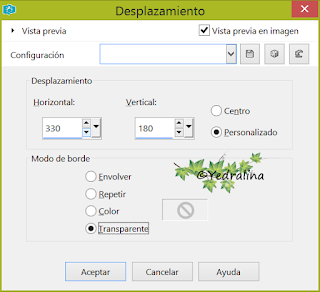





No hay comentarios:
Publicar un comentario